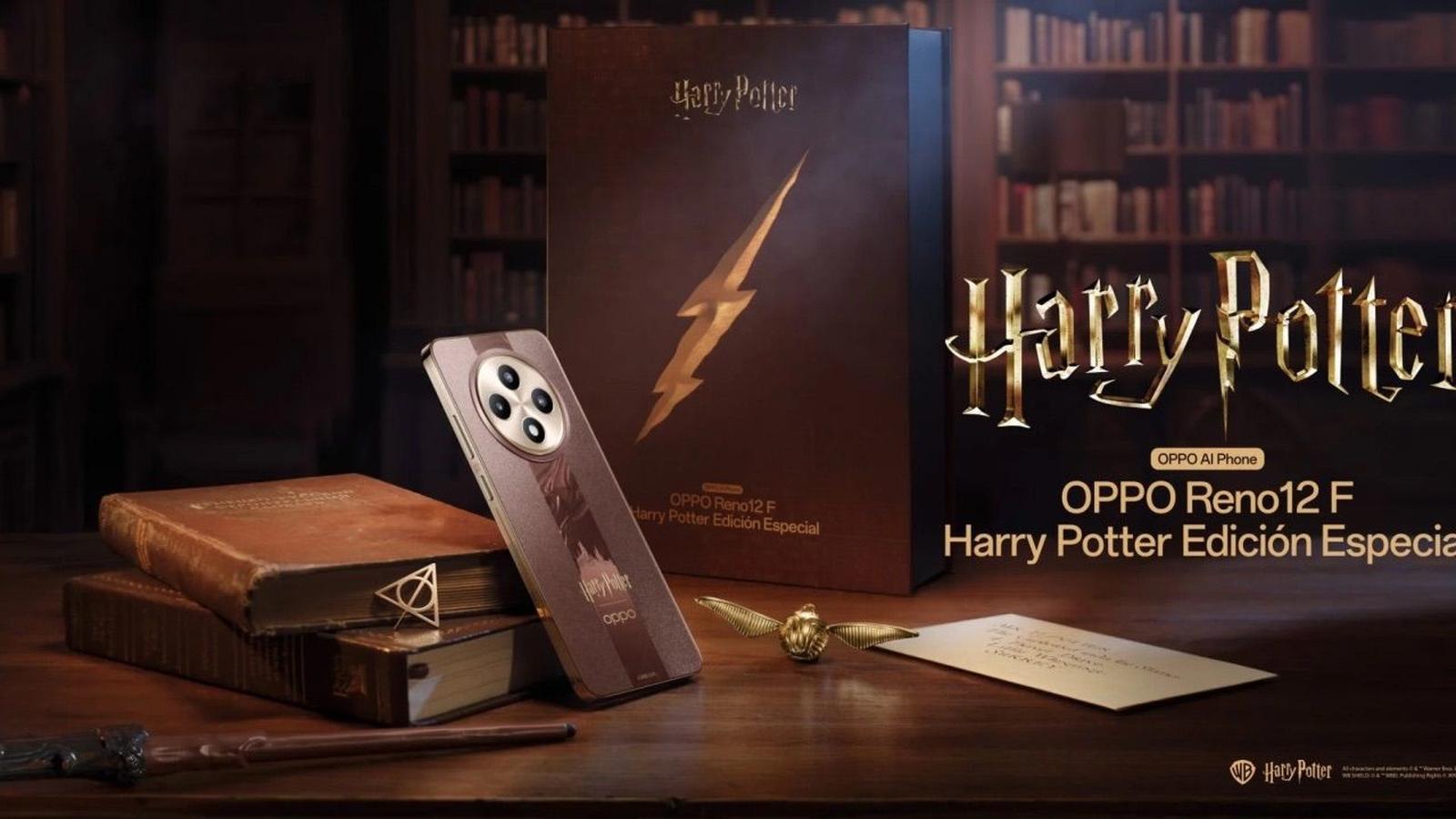Çeşitli forum ve sitelerde kullanıcıların Windows 10’un batarya yüzdesinin hatalı olmasından şikayetçi olduğu ortaya çıktı. Windows 10’un batarya tarafında yaşadığı bu tutarsız oranı, nasıl optimize ederek daha iyi bir hale getirebileceğinize bu içeriğimizde bakacağız. Windows yüklü olan dizüstü bilgisayarlarda batarya yüzdesinin hatalı veya yanlış olması en sık karşılaşılan durumlardan bir tanesi oluyor. Bu sorun donanımsal da olabileceği gibi daha çok yazılımsal sorunlardan ötürü ortaya çıkıyor. Fakat yapabileceğiniz bazı işlemler ile bu durumu çözüme kavuşturmak mümkün olacaktır. Bataryalar kullanıma bağlı bir şekilde zamanla sağlığı azalır. Bu sebeple birkaç yıldır aktif olan dizüstü bilgisayar modellerinin bataryaları sıfır bilgisayarlara göre daha düşük seviyede olabiliyor.
Windows 10 Batarya Yüzde Hatası ve Çözümleri

Batarya kapasiteleri mAh ile ölçülür. mAh değeri ne kadar yüksek ise bilgisayarın tek bir şarjla açık kalma süresi o kadar uzayacaktır. Ancak bu sadece yeterli olan bir durum olmazken, bu noktada uygulama ve yazılım optimizasyonları da önemli faktörler olarak karşımıza çıkıyor. Şarj etmeden oluşacak kullanım süresi ise kullanım şekline göre değişkenlik gösteriyor. Bu noktada ekran parlaklığını en üst seviyede tutarak bir kullanım sergilemek bataryanın daha kısa sürede tükeneceği anlamına geliyor. Her bataryanın belirli bir şarj döngüsü bulunuyor. Genel olarak ise 18 ay ile 24 ay gibi bir sürede batarya sağlığında azalma görülüyor.
Bilgisayar bataryası nasıl optimize edilir?
Dizüstü bilgisayarınızın göstergesi yanlış bir pil oranı gösteriyor ise, bu noktada bataryayı kalibre etme ihtiyacı duyabilirsiniz. Bu işlem Windows işletim sisteminin batarya boyutu ve sağlığı hakkında daha doğru veriler sunmasına yardımcı olacaktır.
Güç planı değişikliği
Görev çubuğundan pil simgesine sağ tıklayın. Güç Seçenekleri bölümüne erişin. Burada gelişmiş güç ayarları’na gelin. Kritik pil düzeyini not alıp en düşük seviyede ayarlamalarınızı gerçekleştirin. Daha sonra pili %100 olarak doldurun ve kullanmaya başlayın. Bilgisayarı kullanarak tüm bataryayı boşaltın ve bilgisayarın kapanmasını sağlayın. Daha sonra şarj ederek Windows güç ayarlarını takip edin ve önceki ayarlarınıza geri dönüş yapın.
Ayrıca aygıt yöneticisinden batarya sürücülerinizin güncellemesini kontrol edebilir ve Windows güncelleştirmelerinizi de gerçekleştirebilirsiniz.